
Агуулгын хүснэгт:
- Алхам 1: Анхдагч данс хэрхэн хийх вэ
- Алхам 2: Хэрхэн нэвтрэх вэ
- Алхам 3: Дэд дансыг хэрхэн яаж нэмэх вэ
- Алхам 4: Өгөгдлийн файл, код үүсгэх
- Алхам 5: Өгөгдлийн сан ба кодыг байршуулах
- Алхам 6: Кодлогчдыг томилох
- Алхам 7: Өгөгдлийн санг кодлох
- Алхам 8: Өгөгдлийн санг хэрхэн баталгаажуулах вэ
- Алхам 9: Мэдээллийн тайланд хэрхэн хандах вэ
- Зохиолч John Day [email protected].
- Public 2024-01-30 11:04.
- Хамгийн сүүлд өөрчлөгдсөн 2025-01-23 15:00.
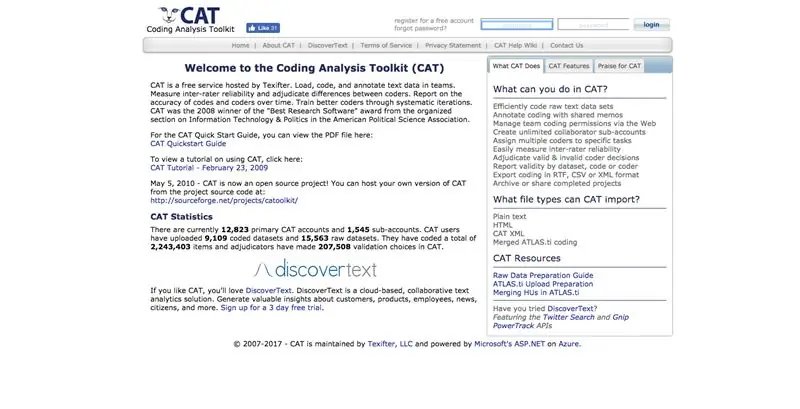
Coding Analysis Toolkit (CAT) нь чанарын хувьд үнэ төлбөргүй дүн шинжилгээ хийх үнэгүй програм хангамж бөгөөд бүхэлдээ онлайн хэлбэрээр байдаг. Текст өгөгдөлтэй судлаачдын хувьд CAT нь их хэмжээний өгөгдлийг тоон хэмжээнд хуваах, загварчлах боломжийг олгодог. Грэм Р. Гиббс, Селиа Тэйлор нар "Хэрхэн, юу кодлох вэ" нийтлэлдээ кодчилолыг "сэдэв, санаа, категорийн өгөгдлийг самнах, дараа нь ижил төстэй текст хэсгүүдийг кодын шошготой тэмдэглэх үйл явцыг хялбархан олж авах боломжтой гэж тайлбарласан байдаг. дараагийн шатанд харьцуулж дүн шинжилгээ хийх болно."
ТАЙЛБАР: Кодлох үйл явцыг тоймлохын тулд практикийг тайлбарлах зориулалттай нөөцийг хэрхэн яаж кодлох талаар үзнэ үү.
Лавлагаа: Гиббс, G. R., & C. (2005, 6 -р сарын 30). Хэрхэн, юу кодлох вэ. 2017 оны 3 -р сарын 12 -ны өдөр https://onlineqda.hud.ac.uk/Intro_QDA/how_what_to_… хаягаар авсан.
Алхам 1: Анхдагч данс хэрхэн хийх вэ
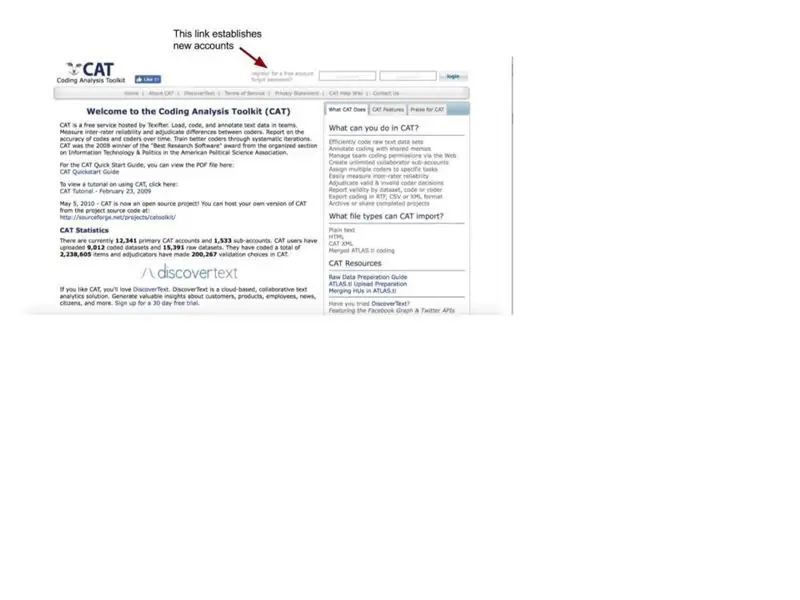
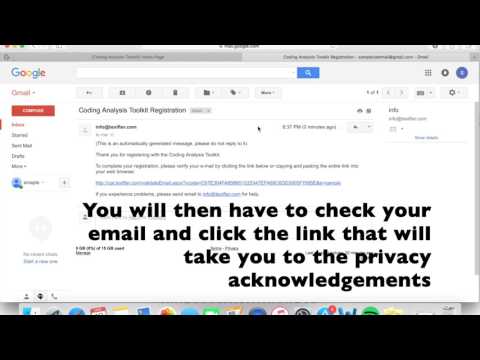
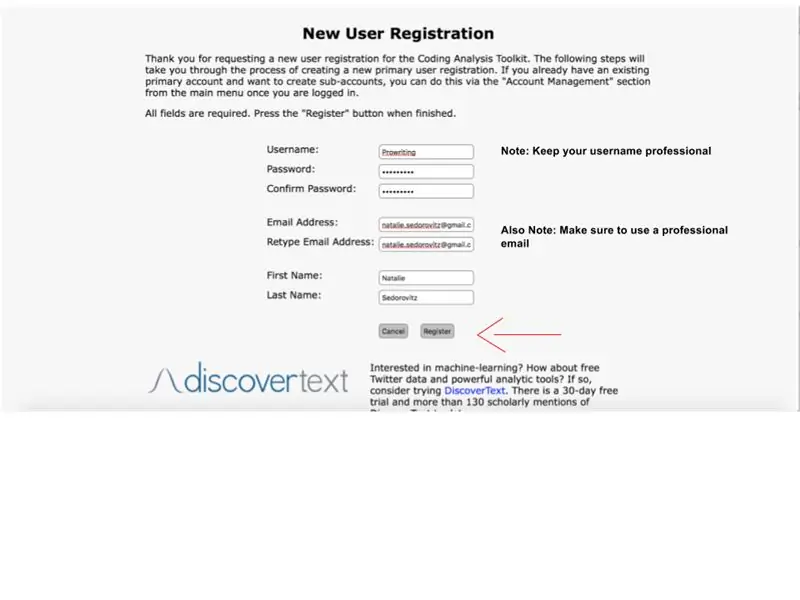
Хөтөчөө ажиллуулна уу (CAT нь Safari, Google Chrome, Internet Explorer, Mozilla Firefox -д зориулагдсан)
Кодлох шинжилгээний хэрэгслийг өөрийн дуртай хайлтын системээр (Google) хайж олоод CAT нүүр хуудас гэсэн холбоосыг олоорой: https://cat.texifter.com/app/main.aspx ТАЙЛБАР: Анхны CAT вэбсайт нүүсэн! Энэ нь Google Хайлтын хамгийн шилдэг сонголт байхаа больсон; Хэрэв та энэ сонголтод хандвал хуудасны хавсралт холбоосыг ашиглан зөв вэбсайт руу дахин чиглүүлээрэй. CAT -ийн нүүр хуудсанд очсоны дараа (доорх зураг) хуудасны баруун дээд буланд байгаа USERNAME болон PASSWORD нэвтрэх хайрцгийг харна уу. USERNAME текст хайрцгийн зүүн талд үнэгүй данс бүртгүүлэх линкийг сонгоно уу (улаан сумыг үзнэ үү).
Бүртгүүлэх үнэгүй холбоосыг дарж бүртгүүлснээр та шинэ хэрэглэгчийн бүртгэлийн хуудас руу орох болно (доорх зураг). Анхдагч данс үүсгэхэд шаардлагатай талбаруудын жагсаалттай. ТАЙЛБАР: Анхан шатны данс нь дүн шинжилгээ хийх явцад төслийн удирдагч болдог. Тиймээс тэд администраторын үүрэг хариуцлагыг нэмэгдүүлсэн болно. Дат дансны зөвшөөрлийг удирдах өгөгдлийн санг түгжих, онгойлгох Шаардлагатай текст хайрцгийг бөглөж бүртгүүлэх (улаан сумыг үзнэ үү) дарсны дараа таныг талархлын дэлгэц рүү аваачна.
Алхам 2: Хэрхэн нэвтрэх вэ
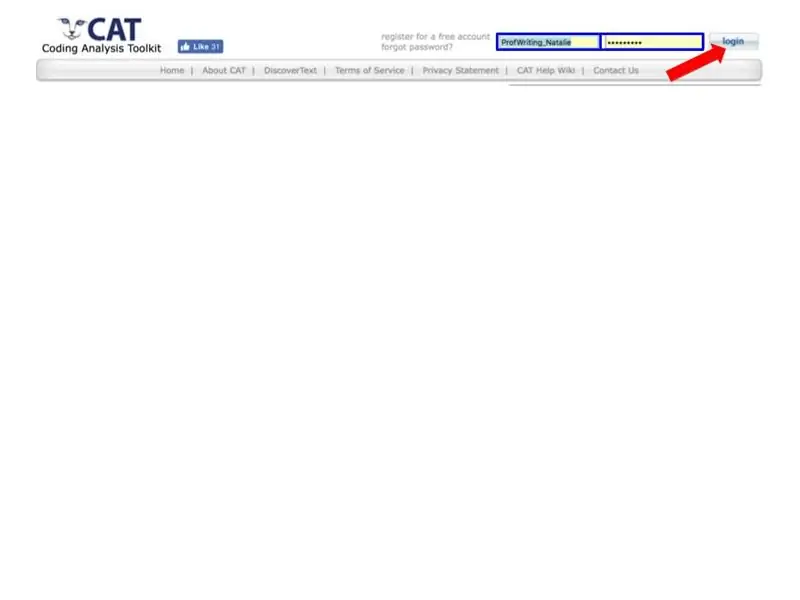
Та акаунт үүсгэсний дараа сайт руу дахин зочлох гэж байгаа бол үндсэн хуудасны баруун дээд буланд үүсгэсэн хэрэглэгчийн нэр, нууц үгээ оруулна уу (цэнхэр хайрцгийг үзнэ үү).
ТАЙЛБАР: Нэвтрэх процесс нь үндсэн болон дэд дансны аль алинд нь адилхан байна.
Алхам 3: Дэд дансыг хэрхэн яаж нэмэх вэ
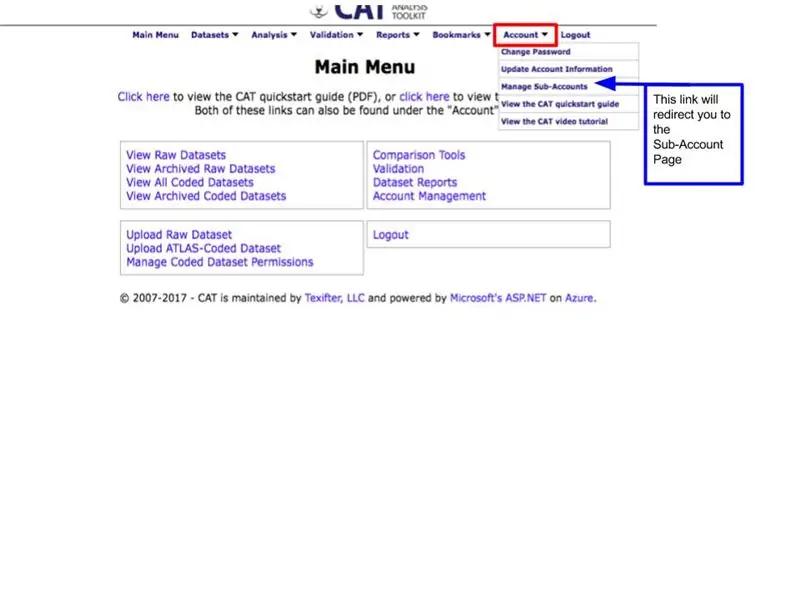
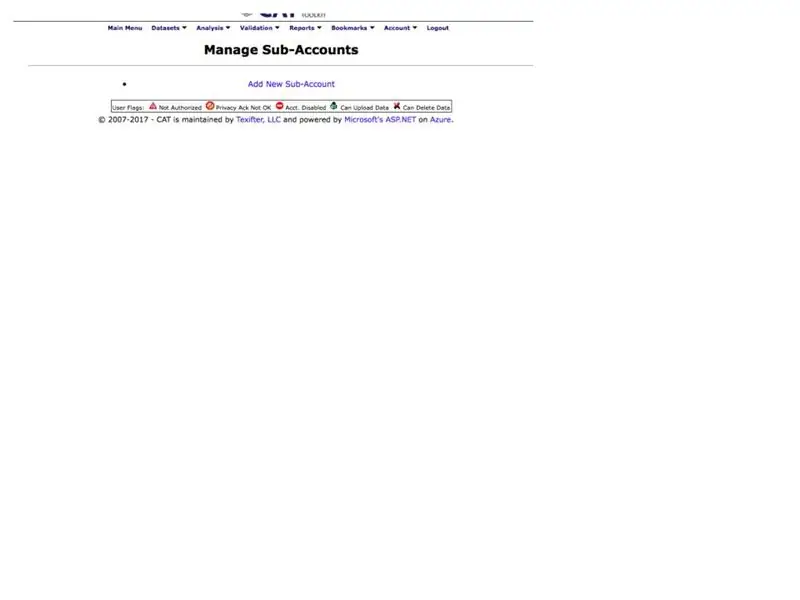
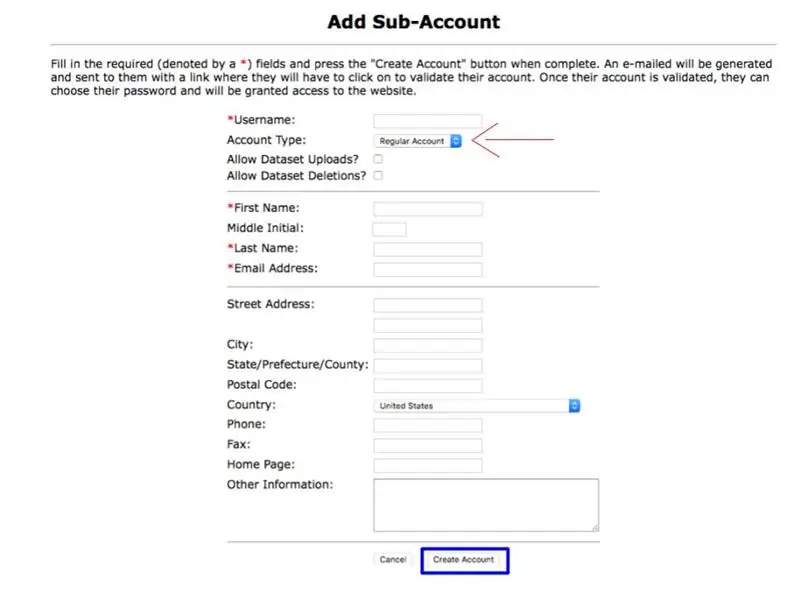
Дэд данс хийх нь үндсэн данс эзэмшигчид одоогийн кодлох үйл явцад хамтран ажиллагчдыг урих боломжийг олгодог. Хэрэв та бүлэгт ажиллаж байгаа бол өөр өөр бүлгийн гишүүд үндсэн данс эзэмшигчийг (үүрэг хариуцлагыг "Анхдагч данс хэрхэн хийх" хэсэгт нарийвчлан тусгасан болно) шийдэх, үлдсэн бүлгийн гишүүд дараа нь энэ үйл явцыг ашиглах нь чухал юм..
*Эдгээр заавар нь үндсэн данс эзэмшигчдэд зориулагдсан болно.
CAT руу нэвтэрч, үндсэн цэс рүү орно уу. Хуудасны толгой дээрх дансны табыг сонгоно уу. (улаан хайрцгийг үзнэ үү) Бүртгэлийн доорх цэснээс дэд дансыг удирдах (цэнхэр сумыг харна уу) -г сонгоод дэд дансыг удирдах хуудас руу орно.
Дэд данс удирдах хуудасны дотроос цэнхэр текстийг сонгоно уу: Шинэ дэд данс нэмэх. Энэ нь таныг дэд данс нэмэх хуудас руу чиглүүлэх болно.
Дэд данс нэмэх хуудас (доорх зураг) нь Шинэ хэрэглэгчийн бүртгэлийн хуудасны нэгэн адил ажилладаг. Текстийн хайрцаг бүрт хүссэн мэдээллээ оруулна уу. ТАЙЛБАР: Зөвхөн улаан одоор (*) тэмдэглэгдсэн хэсгийг бөглөх ёстой. Нэмэлт талбарууд нь тухайн хүний нарийн ширийн зүйлээс хамаарч заавал байх албагүй.
Дэд данс хийхдээ шинжээч болон ердийн данс хоёрын ялгааг гаргах нь чухал юм. Дэд дансны статусыг өөрчлөхийн тулд "Дансны төрөл" нэртэй улаан цэсийг ашиглана уу.
Шинжээчдийн данс нь өгөгдлийн багцад хандах, байршуулах, түгжих зөвшөөрөлтэй байдаг. Энэ сонголт нь дэд данс эзэмшигчид кодлохоос гадна судалгааны процесст шууд хувь нэмэр оруулах боломжийг олгодог. Хамтран ажиллагсдын дэд дансны шинжээчийн дансыг сонгоно уу. Ердийн данс нь дансны үндсэн эзэмшигчийн зөвшөөрлөөр өгөгдлийн багцад хандах боломжтой. Эдгээр данс нь хамтран ажилладаггүй кодлогчдод хамгийн тохиромжтой байдаг.
Шаардлагатай бүх талбарууд болон нэмэлт талбаруудыг бөглөсний дараа хуудасны доод хэсэгт данс үүсгэх товчийг дарна уу (цэнхэр хайрцгийг үзнэ үү).
CAT бүртгэлийн имэйлийг дэд дансны хуудсанд жагсаасан имэйл хаягаар илгээх болно. Энэ имэйлийг баталгаажуулсны дараа эдгээр дансны хэрэглэгчийн нэрс таны боломжтой кодлогчдын жагсаалтад гарч ирнэ.
Алхам 4: Өгөгдлийн файл, код үүсгэх
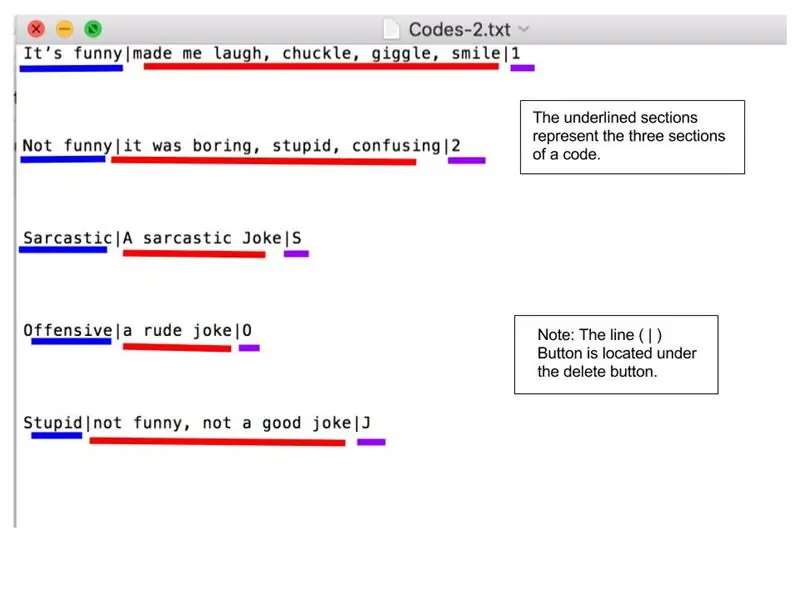
Өгөгдлийн файл, кодыг байршуулах нь CAT -ийн үндэс юм. Агуулга (өгөгдлийн файл) болон тэдгээрийг шинжлэх кодуудыг байршуулах нь нэг хуудсан дээр хийгддэг. Энэ хоёрын ялгааг санах нь чухал юм.
Өгөгдлийн файлууд: Эдгээр нь дүн шинжилгээ хийхийг хүсч буй текстийн хэсгүүд юм. Зарим нийтлэг өгөгдлийн файлд дараахь зүйлийг багтаасан болно: ярилцлагын хуулбар, дээж бичих, үнэлэхийг хүсч буй текстийн бусад хэсэг.
CAT -д байршуулах боломжтой өгөгдлийн файлыг зохиохын тулд та текстээ форматлахгүйгээр стандарт догол мөр болгон зохион байгуулах ёстой. Жишээлбэл доорх зургийг үзнэ үү. ТАЙЛБАР: Текстээ тодруулж, "Форматыг цэвэрлэх" сонголтыг хийснээр үүнийг автоматаар хийнэ. Өгөгдлийн файлын форматыг цэвэрлэсний дараа та файлыг энгийн текст (txt) хэлбэрээр хадгалах боломжтой. Энэ нь форматлахаас ангид байх бөгөөд CAT -ээр унших боломжтой болно.
Код: Код бол таны өгөгдлийн файл (текст) -ийг зохион байгуулах сонголтууд юм. Кодыг үндсэн гурван хэсэгт хуваадаг: Код; Тодорхойлолт; Товчлуурын кодууд нь процессыг хийхдээ сонгох бодит сонголтууд юм. Эдгээр нь кодлох явцад дэлгэцэн дээр өөр өөр товчлуурууд гарч ирэх болно. Тодорхойлолт гэдэг нь код бүрт хавсаргасан утга юм. Жишээлбэл код: FUNNY JOKE гэсэн тодорхойлолттой байж магадгүй: хошин шог дардаг зүйл бол товчлуур дээрх харгалзах товчлуурууд бөгөөд та код тус бүрийг сонгох боломжтой. ТАЙЛБАР: Та товчлуур дарах шаардлагагүй. Курсор дээрээ кодын товчлууруудыг дарахыг зөвлөж байна. Өгөгдлийн файлын нэгэн адил энэхүү баримт бичгийг форматлахгүйгээр энгийн текст (txt) баримт болгон өөрийн ширээний компьютерт хадгална уу. Кодын энгийн текст файлын жишээ бол доор өнгөөр кодлогдсон болно.
Алхам 5: Өгөгдлийн сан ба кодыг байршуулах
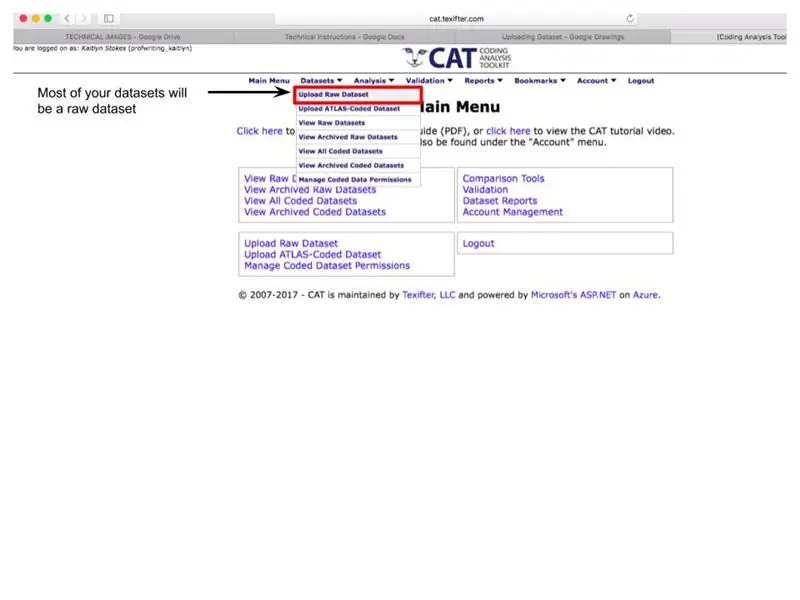
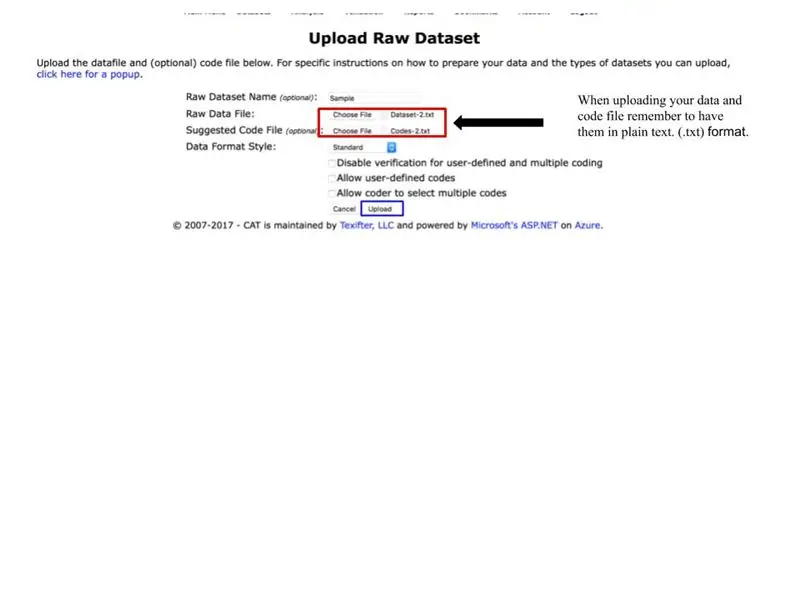
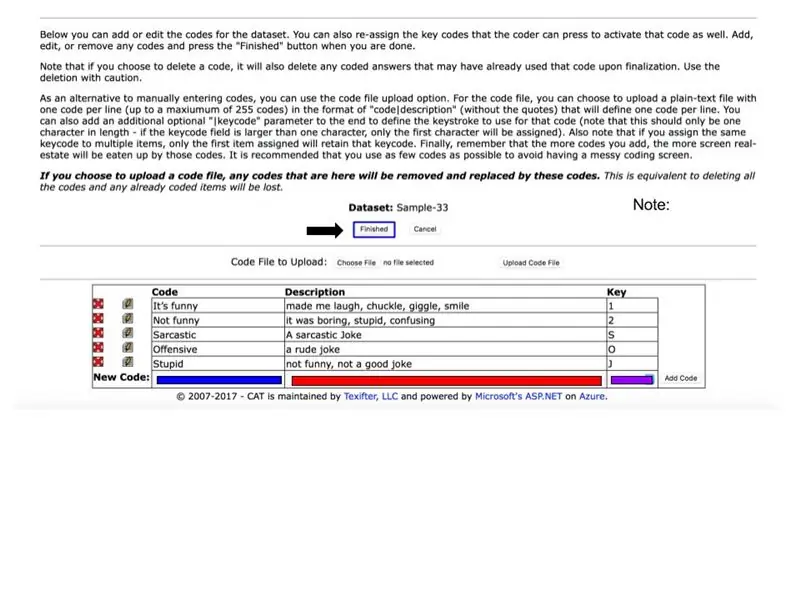
Та өөрийн код болон өгөгдлийн сангийн энгийн текст (txt) файлуудыг өөрийн ширээний компьютер дээр үүсгэж, хадгалсны дараа тэдгээрийг CAT руу байршуулж болно.
Нүүр хуудаснаас (доорх зураг) "Өгөгдлийн сан" нэртэй гарчиг руу очно уу. Өгөгдлийн сангийн жагсаалтаас "Түүхий өгөгдлийн санг байршуулах" -ыг сонгоно уу (улаан хайрцгийг үзнэ үү), энэ нь таныг түүхий өгөгдлийн санг байршуулах дэлгэц рүү чиглүүлэх болно. ТАЙЛБАР: Таны өгөгдлийн багц байх болно, гэхдээ түгжигдэх хүртэл RAW гэж үзнэ. Хэрэв эргэлзэж байвал Raw Datasets -ийг шалгаж, ажиллаж байгаа зүйлээ олж мэдээрэй, хэрэв түгжигдээгүй бол тэд тэнд байх болно.
Raw Dataset -ийг байршуулах дэлгэц дээр (доорх зураг) өгөгдлийн сангаа нэрлэхээ мартуузай.
Текст, кодыг байршуулахын тулд файл хавсаргах товчлуурыг ашиглана уу (улаан хайрцгийг үзнэ үү). Дээд талын хайрцаг нь таны өгөгдлийн файл (текст) дээр ажилладаг бөгөөд доод хайрцаг нь таны үүсгэсэн кодуудад зориулагдсан болно. Өгөгдлийн форматын хэв маяг: унах цэснээс "Стандарт" -ыг сонгоно уу.
Гурван шалгах хайрцаг (Хэрэглэгчийн тодорхойлсон болон олон кодчиллын баталгааг идэвхгүй болгох, Хэрэглэгчийн тодорхойлсон кодыг зөвшөөрөх, Кодлогч олон код сонгохыг зөвшөөрөх) нь заавал биш юм. Хэрэв та хоёртын хувилбарт байхгүй кодуудыг ашиглаж байгаа бол (өөрөөр хэлбэл YES/NO) бид хоёртын сонголтоос хэтэрсэн аливаа шинжилгээнд зориулж "Кодлогч олон код сонгохыг зөвшөөрөх" -ийг сонгохыг зөвлөж байна.
Өгөгдлийн файл, кодоо холбогдох хэсгүүдэд нэмж өгөгдлийн форматын стандарт хэв маягийг сонгож, нэмэлт сонголтоо хийсний дараа Байршуулах товчийг дарна уу (цэнхэр хайрцгийг үзнэ үү).
Байршуулалтыг сонгосны дараа та түүхий мэдээллийн сангийн код нэмэх/засах хуудсанд орох болно. Манай аргын тусламжтайгаар та өгөгдлийн файл болон кодынхоо шаардлагатай бүх бүрэлдэхүүн хэсгүүдийг аль хэдийн нэмсэн болно.
Хэрэв та нэмэлт код нэмж оруулахыг хүсвэл Шинэ кодын хажууд байгаа текст хайрцаг, доош унах цэсийг бөглөж код нэмэх товчийг сонгоно уу. Эдгээр нь энгийн текст (txt) дээр код үүсгэхтэй ижил форматыг дагаж мөрддөг.
Кодын харгалзах бүрэлдэхүүн хэсгүүдийг хавсаргасан зургийг үзнэ үү (Кодууд; Тодорхойлолтууд, товчлуурууд) Та кодоо шалгаад дууссан товчлуурыг сонгоно уу (цэнхэр хайрцгийг үзнэ үү).
Дууссан товчлуур нь таныг Raw Dataset View хуудас руу шилжүүлэх болно. Та одоо кодлогчдыг сонгож кодлох процессыг эхлүүлэхэд бэлэн боллоо!
Алхам 6: Кодлогчдыг томилох
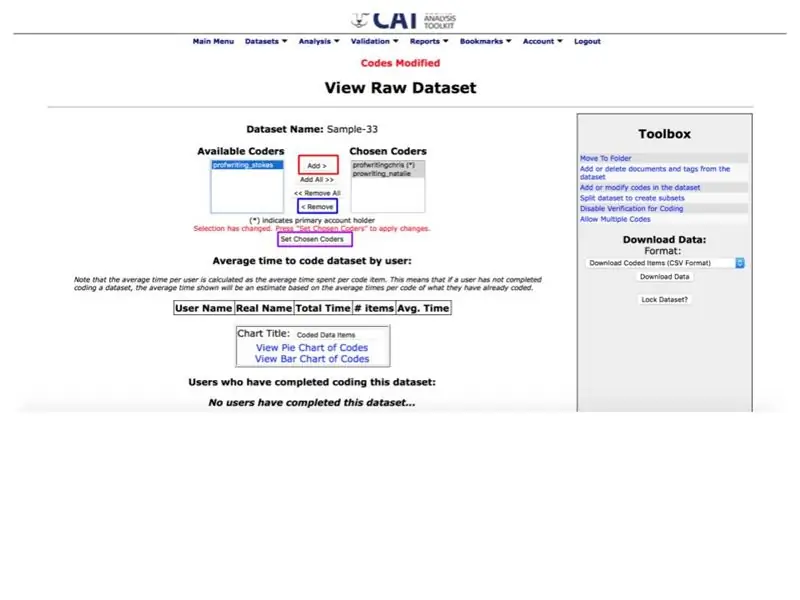
Кодлогч бол таны нэмж оруулсан үндсэн эсвэл дэд дансууд юм. Эдгээр хэрэглэгчийн нэр нь Автомат кодлогч талбарт автоматаар гарч ирнэ.
Хулганаараа нэмэхийг хүсч буй кодлогчоо сонгоно уу. Энэ хүний нэрийг цэнхэр өнгөөр тодруулсны дараа (доорх зургийг үзнэ үү) нэмэх товчийг дарна уу (улаан хайрцгийг үзнэ үү). ТАЙЛБАР: Бүх кодлогчдыг нэмэхийн тулд Бүгдийг нэмэх сонголтыг сонгоно уу.
Кодлогчдыг устгахын тулд хэрэглэгчийн нэр, устгах товчийг сонгоно уу (цэнхэр хайрцгийг үзнэ үү). Та кодлогчдоо сонгосны дараа Set Chosen Coders товчлуурыг сонгоно уу (ягаан хайрцгийг үзнэ үү).
Энэ нь "Raw Dataset View" хуудасны гарчиг дээрх "Зөвшөөрөл тохируулсан" гэсэн улаан текст бүхий дэлгэцийг өөрчлөх болно. Кодлогчдыг томилсны дараа толгой хэсгийг ашиглан Dataset унах цэснээс Code Datasets -ийг сонгоно уу.
Алхам 7: Өгөгдлийн санг кодлох
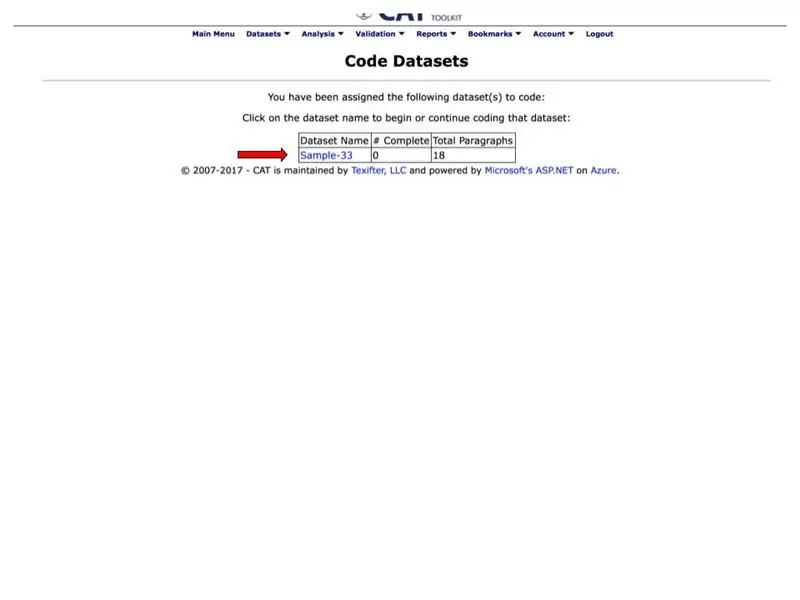
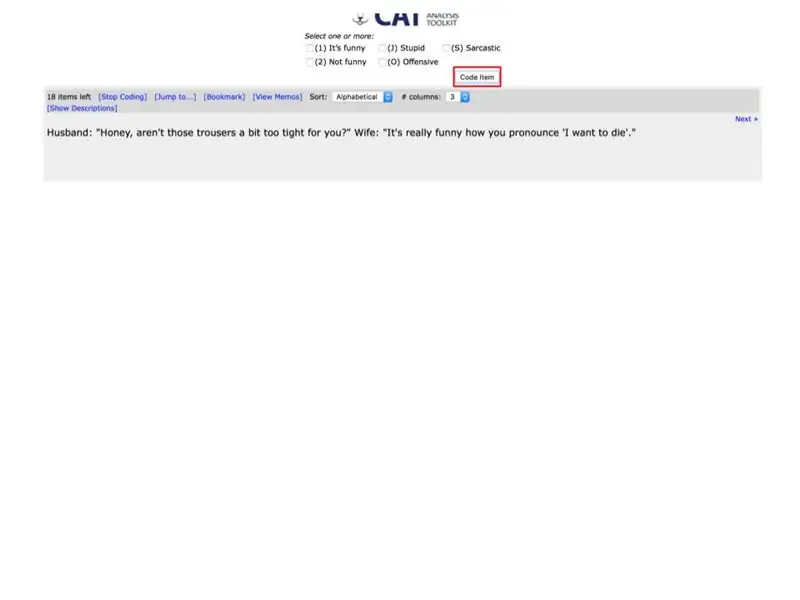
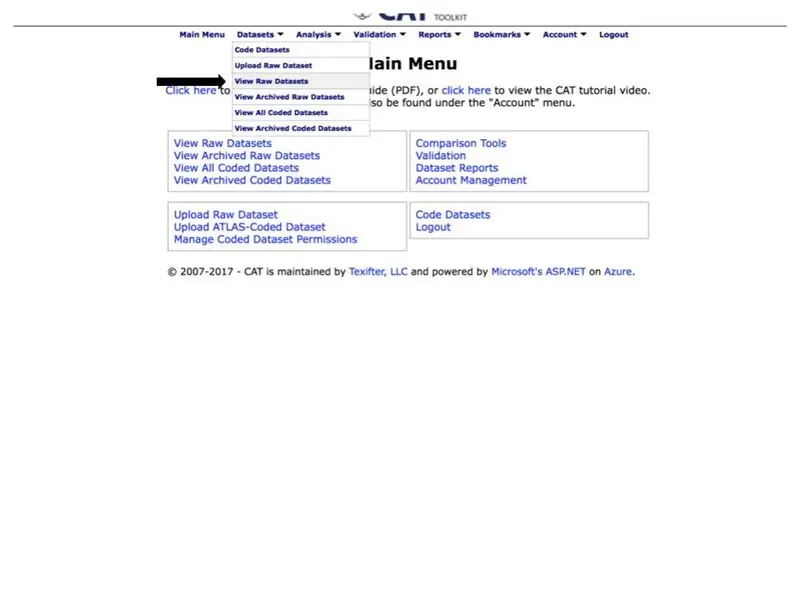
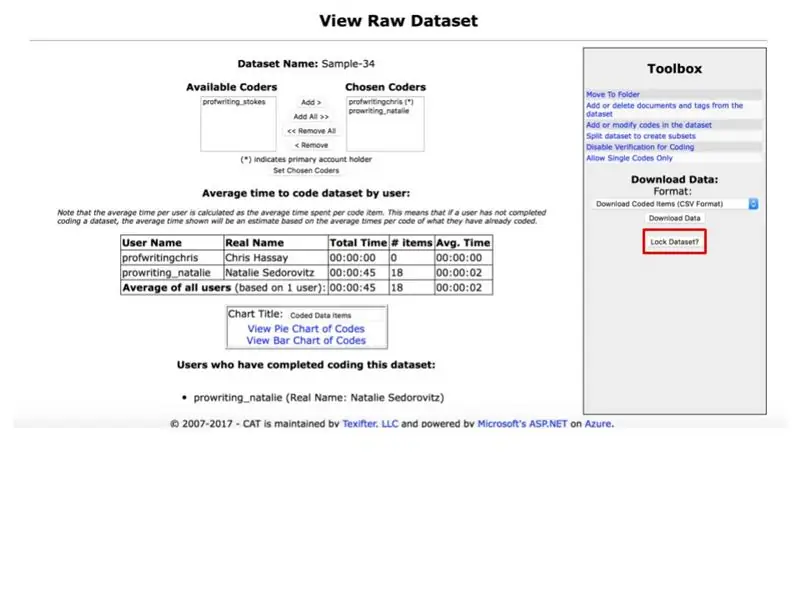
Өгөгдлийн сангийн жагсаалтаас Code Datasets сонголтыг сонгосноор таныг Code Datasets (доорх зураг) хуудас руу чиглүүлэх болно.
Энэ хуудсыг диаграм дотор өгөгдлийн багцын нэр, # Бүрэн, Нийт догол мөр гэсэн гурван ангилалд хуваасан болно. Өгөгдлийн сангийн нэр: Энэ бол таны мэдээллийн санг нэрлэсэн зүйл юм. Цэнхэр нэрийг дарж кодлохыг эхлүүлнэ үү (улаан сумыг үзнэ үү). # Бүрэн: Таны өгөгдлийн файлын хэдэн догол мөрийг кодчилсон болохыг заана. Үүнийг эхлүүлэхийн тулд тэг байх ёстой. Нийт догол мөр: Энэ бол таны өгөгдлийн файлд хэдэн догол мөр байна. Догол мөр бүрийг тус тусад нь кодчилдог. Манай жишээнд кодлогч бүр 18 ишлэлийг кодлох болно.
Өгөгдлийн сангийн нэрийг сонгосноор таныг кодлох хуудас руу оруулах болно (доорх зураг). Энэ хуудсанд өгөгдлийн файлын догол мөр, таны кодууд товчлууруудаар дүрслэгдсэн бөгөөд (хэрэв та түүхий өгөгдлийн багцыг байршуулах үе шатанд кодлогч олон код сонгохыг зөвшөөрсөн бол) кодын товчлуур байна.
Догол мөрийг уншаад холбогдох кодын текст хайрцгийг сонгоно уу. Хэрэв та олон код оруулахыг зөвшөөрсөн бол баталгаажуулах дэлгэц рүү шилжихийн тулд Кодын товчлуурыг сонгох ёстой (улаан товчлуурыг үзнэ үү). ТАЙЛБАР: Та сонголтоо бичихийн тулд Code Item товчлуурыг сонгох ёстой, дараагийн товчлуур нь кодын сонголтоо бичихгүйгээр таныг өөр догол мөр рүү шилжүүлэх болно.
Хэрэв танд кодлогч олон код сонгохыг зөвшөөрсөн бол идэвхжүүлсэн сонголтыг баталгаажуулах хуудас руу шилжүүлэх болно. Баталгаажуулалт нь таны сонголтыг үнэн зөв эсэхийг баталгаажуулдаг. Дараагийн догол мөр рүү үргэлжлүүлэхийн тулд хуудасны дээд хэсэгт байгаа Verify Choices -ийг сонгоно уу. ТАЙЛБАР: Хэрэв та кодлогч олон код сонгохыг зөвшөөрөөгүй бол та энэ хуудсыг алгасаад кодын сонголтын дараа дараагийн догол мөр рүү шилжих болно.. Өгөгдлийн файл дахь бүх догол мөрийг кодчилсны дараа дараагийн хуудсан дээр дарна уу. Энэ нь энэхүү кодлогч мэдээллийн санг бөглөсөн болохыг төслийн менежерт (үндсэн данс эзэмшигч) мэдэгдэх болно. Энд дарна уу гэснийг сонгосны дараа та кодын мэдээллийн сан руу буцах болно.
Raw Dataset View хуудаснаас түүхий гэж үзсэн бүх өгөгдлийн багц гарч ирэх болно. Нэрийг нь (цэнхэрээр бичсэн) дарж дөнгөж бөглөсөн мэдээллийн санг сонгоно уу.
Энэ нь таныг тухайн мэдээллийн сантай холбоотой харгалзах хуудас руу шилжүүлэх болно (доорх зураг). Өгөгдлийн санг түгжихийг сонгох уу? Сонголт (улаан хайрцгийг үзнэ үү). Дараагийн хуудсан дээр үүнийг түгжих ба архивлах сонголтыг сонгоно уу. Та одоо баталгаажуулж эхлэхэд бэлэн байна.
Алхам 8: Өгөгдлийн санг хэрхэн баталгаажуулах вэ
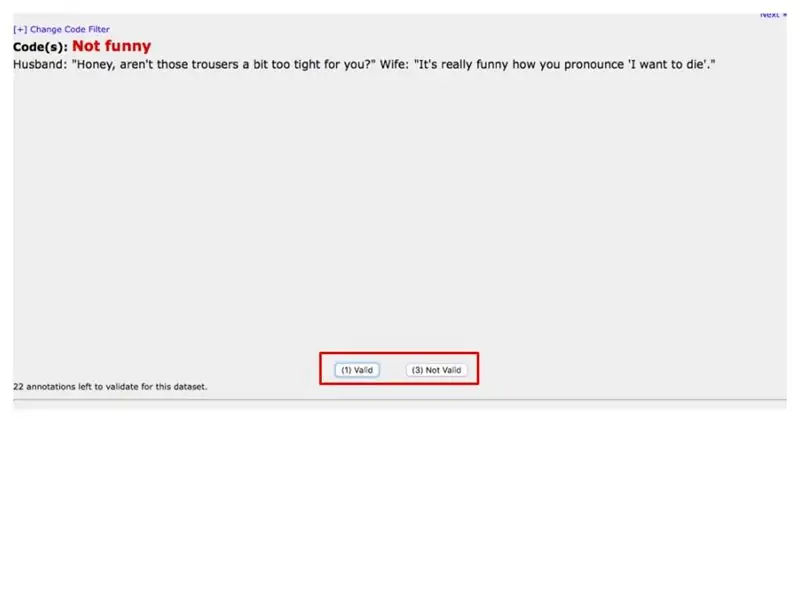
Мэдээллийн багцыг баталгаажуулах нь кодлогчдод өөрсдийн сонгосон кодуудын үнэн зөв эсэхийг баталгаажуулах боломжийг олгодог. Энэ процесс нь баталгаажуулагчид сонгосон код нь тодорхой догол мөрийн хариуд хүчинтэй эсвэл хүчингүй эсэхийг сонгох боломжийг олгодог. Энэ процесс нь таны эцсийн өгөгдлийн нарийвчлалыг баталгаажуулдаг. ТАЙЛБАР: Баталгаажуулалтад нэвтрэхийн тулд мэдээллийн санг түгжих ёстой.
Нүүр хуудаснаас толгойн дагуух Validation цэснээс Validate Datasets командыг сонгоно уу. Энэ нь таныг Шүүхийн шийдвэр - Мэдээллийн санг баталгаажуулах хуудас руу шилжүүлэх болно. Шүүхийн явцад - Мэдээллийн санг баталгаажуулахын тулд өгөгдлийн санг Dataset: цэснээс сонгоно уу (улаан хайрцгийг үзнэ үү). Дараах дэлгэцэн дээр баталгаажуулахыг хүсч буй бүх кодыг сонгоно уу (энэ нь өмнө дурдсан кодлогчдыг нэмэхтэй ижил процесс юм), Үргэлжлүүлэх -ийг сонгоно уу. Баталгаажуулах хуудсууд дээр догол мөрүүдийг дамжуулж байхдаа Хүчинтэй эсвэл Хүчингүй гэж сонгоно уу (улаан хайрцгийг үзнэ үү). Өгөгдлийн санг баталгаажуулж дууссаны дараа та өөрийн өгөгдлийн тайланг үзэх боломжтой.
Алхам 9: Мэдээллийн тайланд хэрхэн хандах вэ
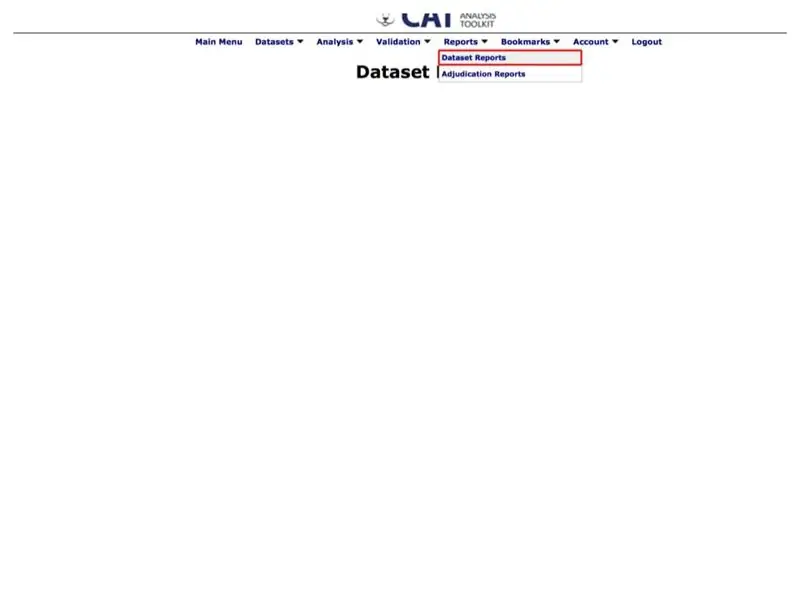
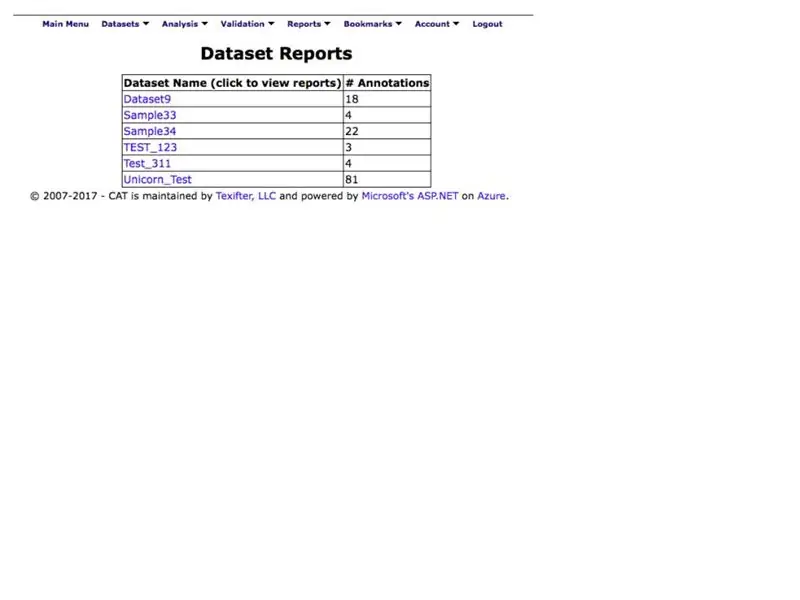
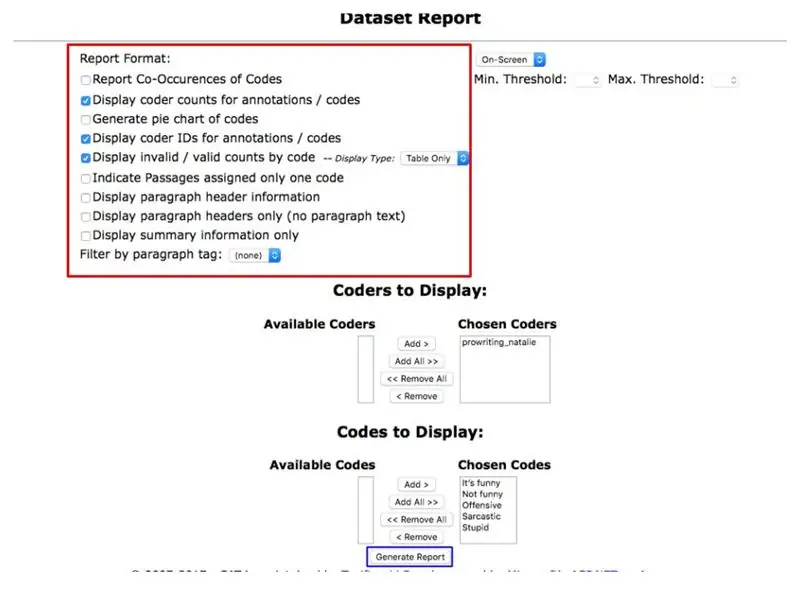
Өгөгдлийн тайлан нь таны үйл явцыг дуусгах шалтгаан болдог. Эдгээр нь танд чанарын өгөгдлөө эрэмбэлэх, диаграм үүсгэх, мэдээлэлд дүн шинжилгээ хийх боломжийг олгодог. Энэ процесс нь өгөгдлийн үндсэн хэлбэрийг харах боломжтой хэлбэрээр харуулах болно. ТАЙЛБАР: Өгөгдлийн тайланд хандахын тулд өгөгдлийн санг түгжих ёстой.
Цэсийн толгойноос Reports цэснээс Dataset Reports -ийг сонгоно уу (улаан хайрцгийг үзнэ үү). Энэ нь таныг мэдээллийн сангийн тайлангийн хуудас руу хөтлөх болно.
Өгөгдлийн сангийн тайлангийн хуудаснаас (доорх зураг) өгөгдлийн сангийнхаа цэнхэр нэрийг сонгоно уу.
Дараагийн хуудсан дээр (доорх зураг) шалгах хайрцгийн жагсаалтаас дуртай сонголтуудыг сонгоно уу (улаан хайрцгийг үзнэ үү).
Илтгэлд оруулахыг хүсч буй кодлогч, кодыг сонгож, өмнөх шигээ нэмж оруулна уу.
Та сонголтоо хийснийхээ дараа тайлангаа гаргахын тулд цэнхэр хайрцгийг үзнэ үү. Та CAT ашиглаж байгаад баяр хүргэе !!!
Зөвлөмж болгож буй:
Гэр ахуйн цахилгаан хэрэгслийн асаах/унтраах товчлуурыг хэрхэн яаж хийх вэ: 4 алхам

Гэр ахуйн цахилгаан хэрэгслийн асаах/унтраах товчлуурыг хэрхэн яаж хийх вэ: Энэ бол ямар ч микроконтроллергүйгээр асаах/унтраах товчлуур юм. Та хуруугаараа хүрч чадах уу? Металл хавтан дээр анх удаа, дараа нь чийдэнг асаах уу? Хурууны гэрлийн чийдэнг асаасны дараа уу? Дээр үлдэх. Та хуруугаараа хүрч чадах уу? Металл хавтан дээр хоёр дахь удаагаа, дараа нь чийдэнгийн шил?
Тээврийн хэрэгслийн CAN автобусны өгөгдлийг хэрхэн тайлах вэ: 8 алхам

Тээврийн хэрэгслийн CAN автобусны өгөгдлийг хэрхэн декодлох вэ: Энэхүү зааварчилгаанд бид автомашин, ачааны машины CAN автобусны өгөгдлийг бүртгэж, бүртгэгдсэн CAN автобусны бүртгэлийн мэдээллийг унших боломжтой болгоно. Декодлохын тулд бид үнэгүй can2sky.com үүл үйлчилгээг ашиглах болно. Бид бүртгэлийг CAN-USB адаптераар бичиж болох боловч төлбөрөө төлж болно
Сонгодог тээврийн хэрэгслийн утасгүй датчик бүхий хөдөлгүүрийн температур мэдрэгч/хэмжигч: 7 алхам

Хөдөлгүүрийн температурын мэдрэгч/сонгодог тээврийн хэрэгслийн утасгүй шалгалт хэмжигч: Би хөөрхөн Чипитактаа зориулж энэхүү датчик хийсэн. Арын тагны доор 2 цилиндртэй агаар хөргөлттэй хөдөлгүүртэй fiat 126 автомашинтай. Ципитак нь хөдөлгүүр ямар халуун байгааг харуулах температур хэмжигчгүй тул мэдрэгч нь туслах болно гэж бодсон
Жижиг эрдэм шинжилгээний бүлгүүдэд зориулсан нийгмийн мэдээллийн маркетинг: 4 алхам

Жижиг эрдэм шинжилгээний бүлгүүдэд зориулсан нийгмийн мэдээллийн маркетинг: Манай их сургуульд оюутны хотхонд байдаг жижиг бүлгүүд байдаг-эрдэм шинжилгээний сэтгүүл, коллежийн резиденс, оюутны хотхоны ресторан, оюутны амьдралын бүлгүүд гэх мэт. ард түмэн, нийгэмтэйгээ холбоо тогтоох. Энэ нь
Тээврийн хэрэгслийн цохилт бүртгэгч: 18 алхам (зурагтай)

Тээврийн хэрэгслийн цохилт бүртгэгч: Жолоо барих эсвэл зогсох үед тээврийн хэрэгсэлд үзүүлэх нөлөөллийг бүртгэх зориулалттай. Нөлөөллийг мэдээллийн баазад уншилт, видео/зураг хэлбэрээр хадгалдаг бөгөөд нөлөөллийн алсын хэрэглэгчийг бодит цаг хугацаанд шалгаж, алсын зайнаас
